Для зручності роботи з об'єктами в системі ЛігаПро існує можливість перегляду об'єктів на карті. Ви можете переглядати об'єкт на мапі як зі списку об'єктів так і в картці (редагуванні) об'єкта.
Щоб подивитися об'єкт на мапі в списку, просто перейдіть в потрібну рубрику і на проти потрібного об'єкту знайдіть іконку «карти» і натисніть на неї (Рис. 1049).
 Рис. 1049
Рис. 1049
Натиснувши на іконку карти система відобразить діалогове вікно з відображенням об'єкта на карті (Рис. 1050).
 Рис. 1050
Рис. 1050
Щоб подивитися об'єкт на карті зі сторінки редагування, знайдіть біля блоку розташування об'єкта іконку карти і натисніть на неї (Рис. 1051).
 Рис. 1051
Рис. 1051
Натиснувши на іконку карти система відобразить діалогове вікно з відображенням об'єкта на карті (Рис. 1052).
 Рис. 1052
Рис. 1052
Редагування розташування об'єкта на карті
При додаванні об'єкта, базуючись на основі назви вулиці система автоматично встановлюють мітку на карті. В подальшому це розташування вказується на Вашому зовнішньому сайті на сторінці об'єкта, всередині системи при відображенні об'єкта на карті. Іноді в зв'язку з неправильною назвою вулиці, чи не вказанням номера будинку або іншими параметрами система не вірно визначає положення об'єкта на карті. Саме для цього існує можливість ручного редагування місця розташування об'єкта на карті. Для цього перейдіть в потрібну рубрику до списку об'єктів і знайдіть іконку «карти» і натисніть на неї (Рис. 1053).
 Рис. 1053
Рис. 1053
Натиснувши на іконку карти система відобразить діалогове вікно з відображенням об'єкта на карті. Щоб змінити розташування об'єкта просто перемістіть на мапі мітку з розташування в потрібне місце (Рис. 1054).
 Рис. 1054
Рис. 1054
Після того як Ви задали потрібне місце розташування просто натисніть кнопку «Зберегти» (Рис. 1055). Нове положення об’єкту буде зафіксоване.
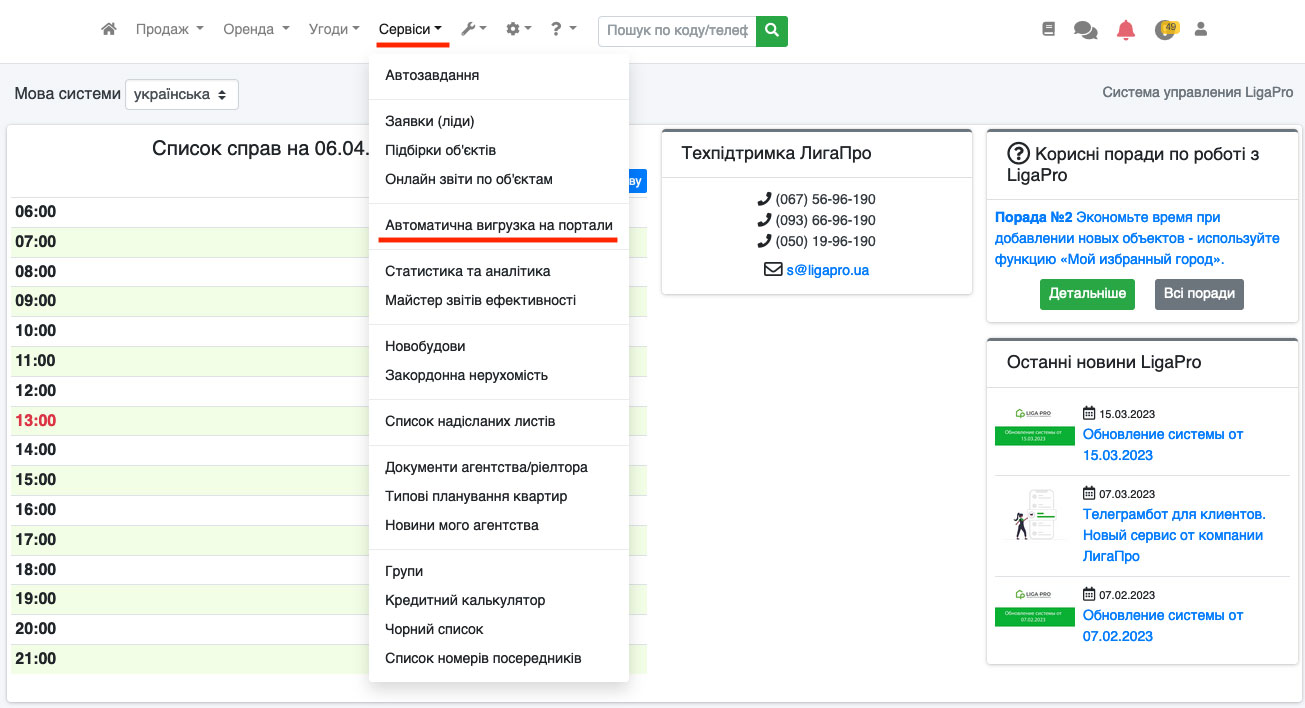 Рис. 1055
Рис. 1055
Навчальне відео по розділу: тут